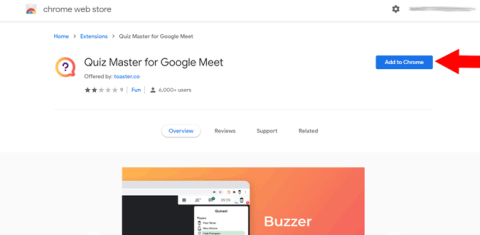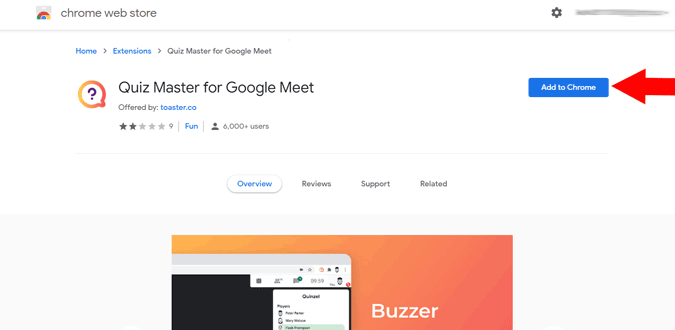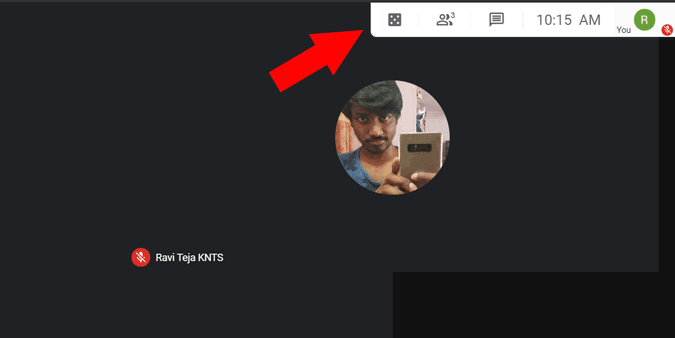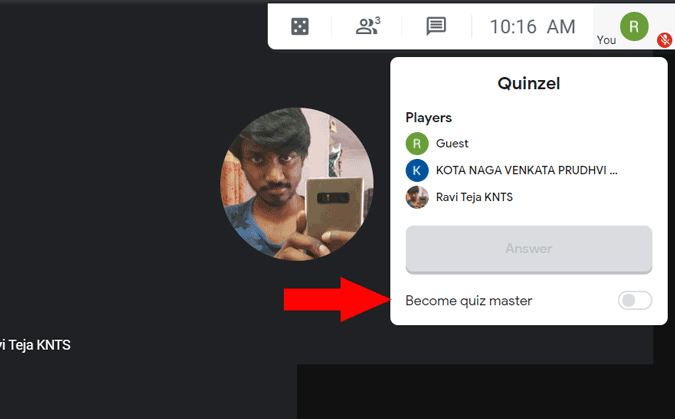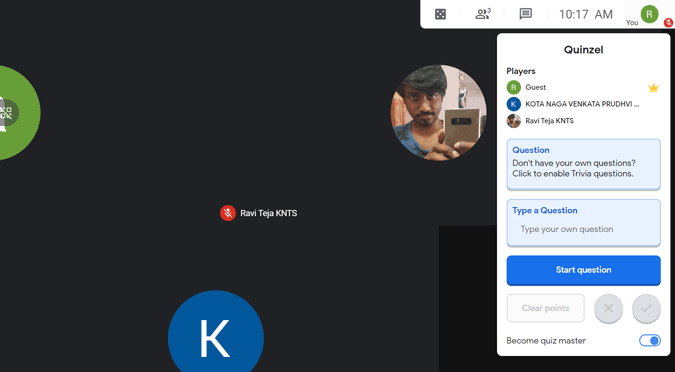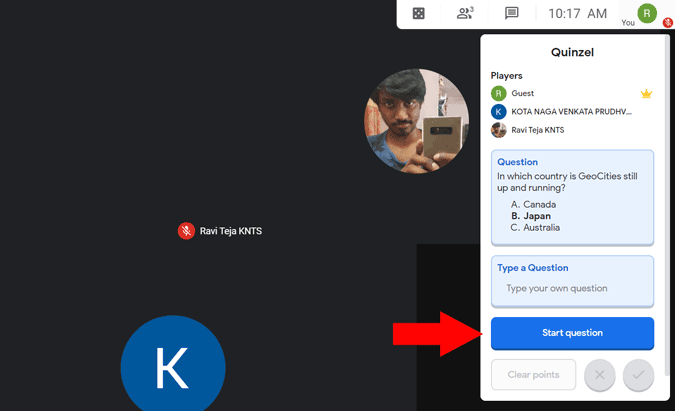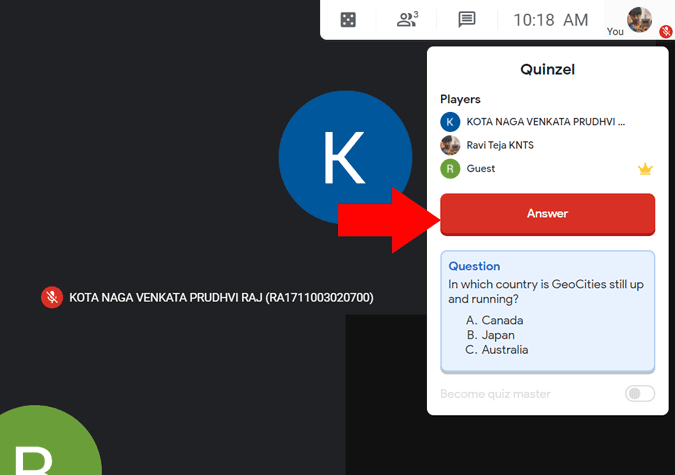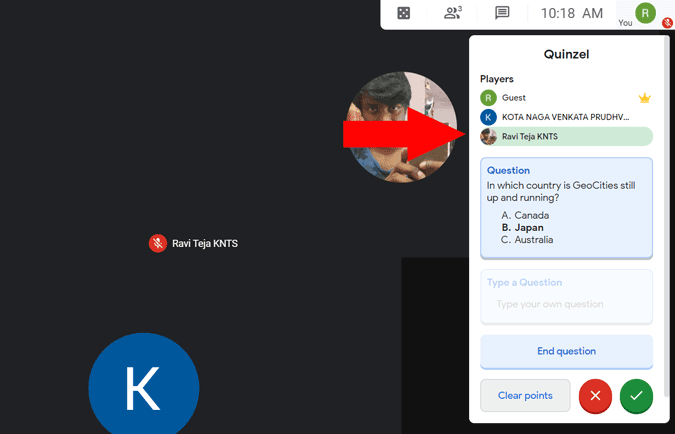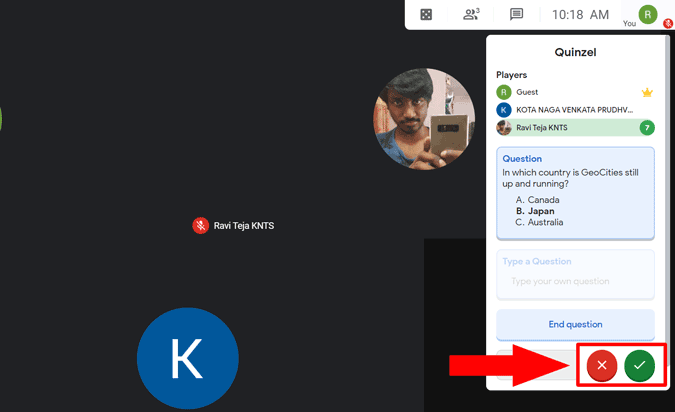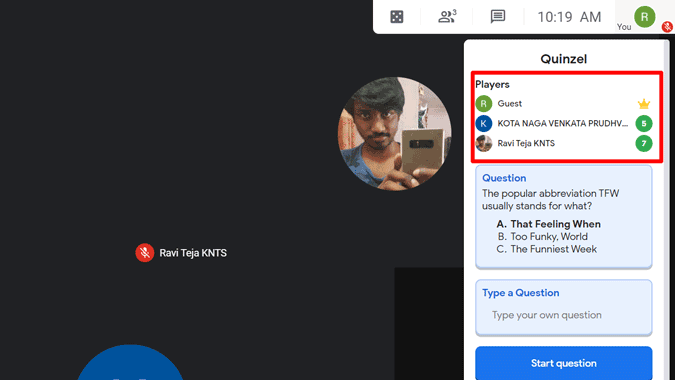Pada saat orang menggunakan Google Meet dari Kelas Online, melakukan kuis di Meet sendiri adalah sesuatu yang dicari banyak orang. Meskipun tidak ada opsi asli untuk melakukan itu, Anda masih dapat melakukan kuis dengan ekstensi pihak ketiga.
Tetapi dua hal yang perlu diingat adalah bahwa setiap orang perlu menginstal ekstensi untuk memainkan kuis dan Anda tidak dapat bermain dari aplikasi seluler. Yang mengatakan, inilah cara Anda dapat melakukan kuis di Google Meet
Baca Juga: Cara Menghadiri Google Meet
Bagaimana Anda memberikan tes di Google Classroom?
Pertama, instal ekstensi yang disebut Quiz Master (Quinzel) dari toko web Chrome. Juga, pastikan semua siswa atau teman Anda yang menghadiri pertemuan juga menginstal ekstensi.
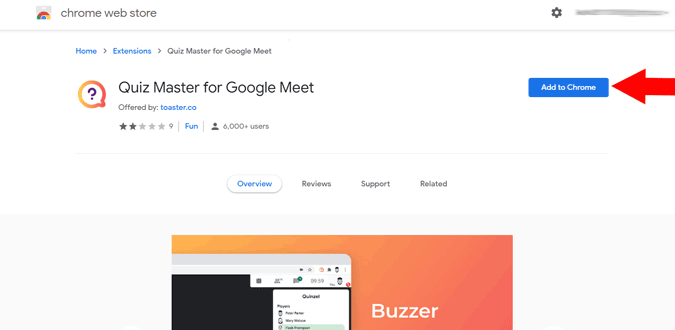
Sekarang buka Google Meet dan mulai rapat. Di sini Anda dapat menemukan opsi baru dengan ikon dadu di sudut kanan atas. Klik di atasnya.
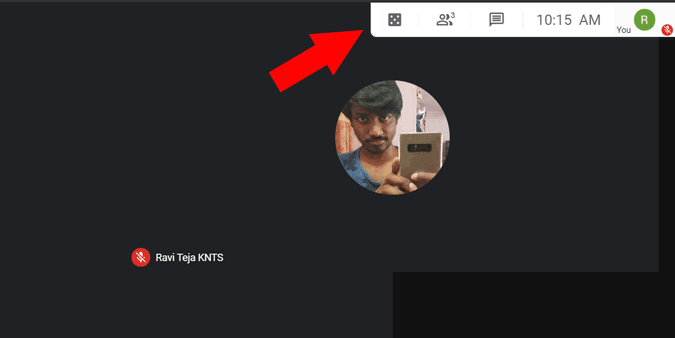
Ini akan membuka menu samping di mana Anda dapat menemukan semua orang yang telah menginstal ekstensi dan dapat bermain dengan Anda. Jika Anda menyelenggarakan kuis, aktifkan sakelar "Menjadi master kuis". Setiap orang dapat menemukan kuis karena menunjukkan ikon mahkota di samping nama mereka.
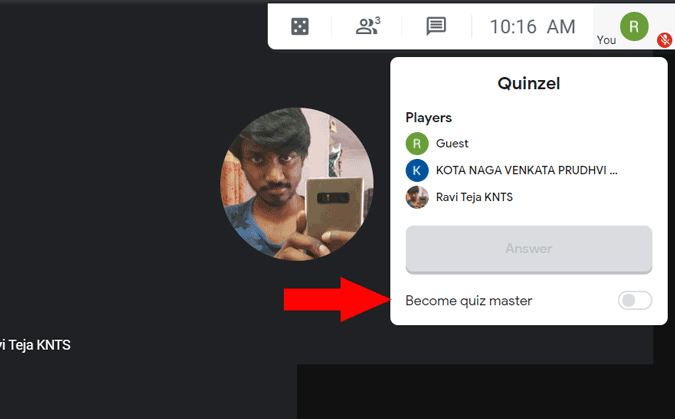
Setelah selesai, kuis dapat memilih opsi "Pertanyaan" atau "Ketik Pertanyaan". Memilih opsi "pertanyaan" akan memberikan pertanyaan trivia acak. Memilih Jenis Pertanyaan akan memberi Anda pilihan untuk mengetik pertanyaan.
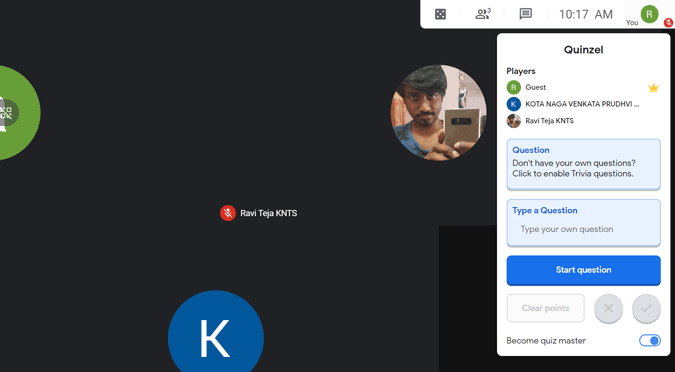
Setelah selesai, klik tombol "Mulai pertanyaan".
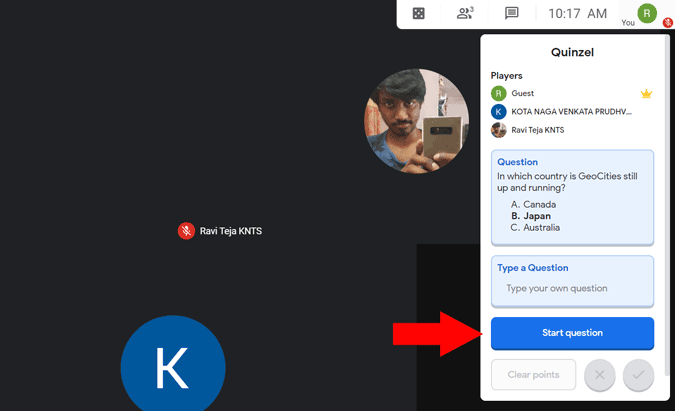
Semua orang di rapat dapat mengklik tombol "Jawab" jika mereka tahu jawabannya.
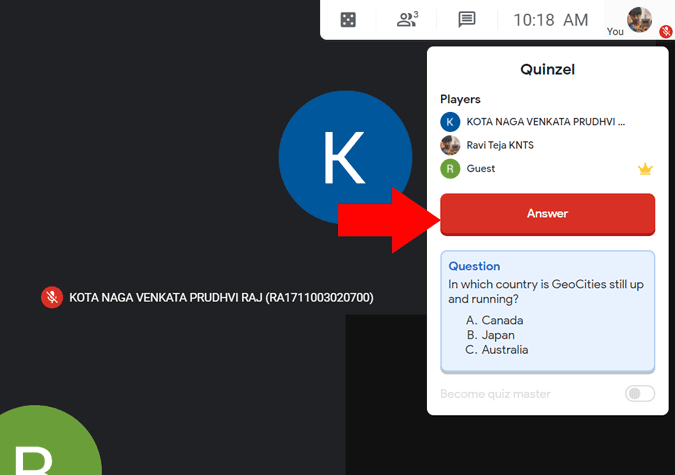
Ekstensi akan mencatat klik tercepat dan menyorot namanya dengan label hijau. Mereka bisa menjawab pertanyaan di video call seperti biasa.
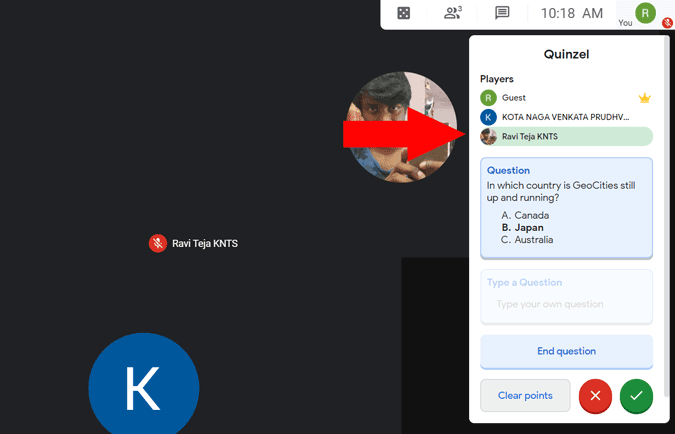
Jika mereka menjawab dengan benar, Anda dapat mengklik tombol tanda centang yang mengiklankan poin ke pemain, atau Anda dapat mengklik tombol yang salah yang mengurangi poin. Setelah selesai dengan pertanyaan, cukup klik tombol "Akhiri pertanyaan" untuk memulai pertanyaan baru.
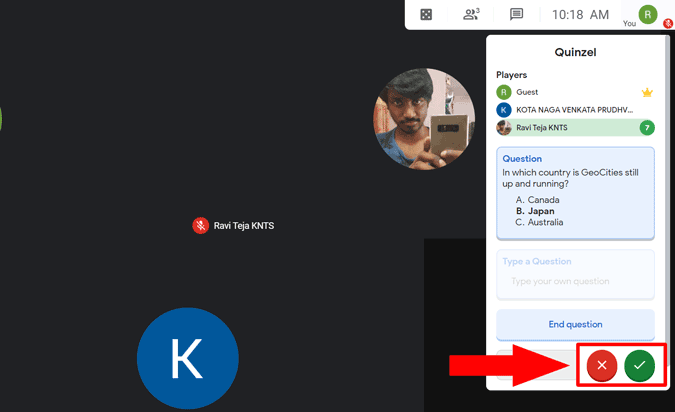
Anda dapat mengajukan pertanyaan sebanyak yang Anda inginkan. Pada akhir kuis, Anda dapat memeriksa poin untuk setiap pemain selain nama mereka.
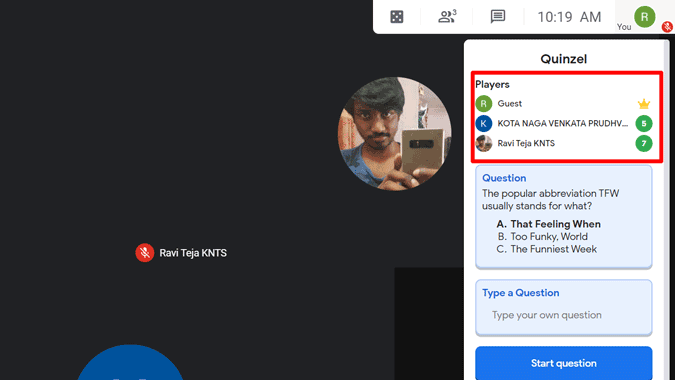
Membungkus
Ini adalah jenis permainan kuis jari pertama yang lebih cepat daripada kuis yang diikuti semua orang dengan jawaban mereka sendiri. Bagaimanapun jika Anda mencari sesuatu seperti itu, periksa situs web Penanda Kelas .
Baca juga: Aplikasi Kuis & Game Trivia Terbaik untuk Android Untuk Setiap Kebutuhan